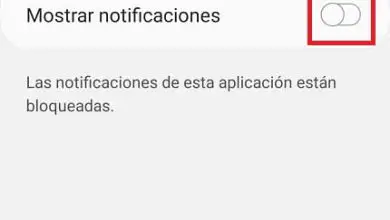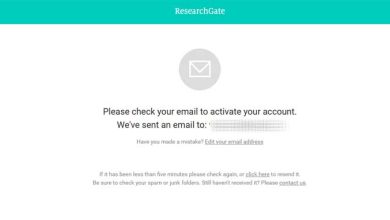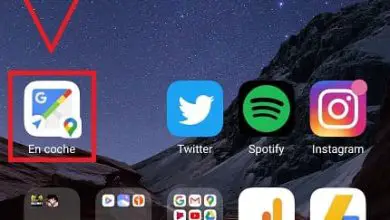Come visualizzare Samsung Mobile sulla TV con Samsung Dex

Sapevi che puoi guardare il tuo cellulare Samsung in TV come se fosse un PC desktop? Questo è possibile grazie alla tecnologia Samsung Dex e, che ci crediate o no, è un processo molto semplice. Ecco perché di seguito in The Power Of The Green Android ti insegneremo come collegare il tuo smartphone a una Smart TV seguendo pochi semplici passaggi.
Cos’è Samsung Dex e a cosa serve?
È una tecnologia che consente a qualsiasi utente con un Samsung Galaxy di trasformare lo smartphone in un PC desktop.
Di cosa ho bisogno per visualizzare il mio cellulare Samsung in TV con Samsung Dex?
Per convertire il tuo Samsung in un PC dovrai soddisfare una serie di requisiti:
- Avere un Samsung Galaxy S8, S9, S10, S20, S20 FE, S20 FE 5G (disponibile anche per la famiglia Note).
- Un Samsung Dex Pad o, in mancanza, un cavo Hub compatibile con questa tecnologia.
Acquista Cable Hub Type C compatibile con Samsung Dex su Amazon
È preferibile acquistare un cavo Hub compatibile con questa tecnologia poiché sono molto più economici di un Samsung Dex Pad ufficiale. Poi ti lascerò un banner direttamente su Amazon dove potrai acquistare quello che ti mostro in questo tutorial.
Come collegare Samsung alla TV passo dopo passo 2022
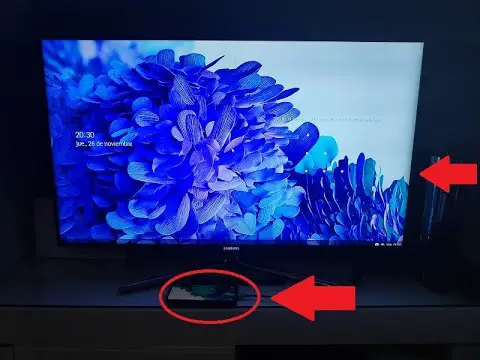
Se sei arrivato fin qui è perché hai un terminale compatibile e il relativo cavo e vorresti sapere quali sono i passaggi per collegare il tuo Samsung Android alla Smart TV, beh la prima cosa che dobbiamo fare è prendere il nostro cavo Hub.

- Colleghiamo l’USB al nostro cellulare.
- Alle altre estremità dell’Hub colleghiamo il cavo HDMI che va al nostro televisore.
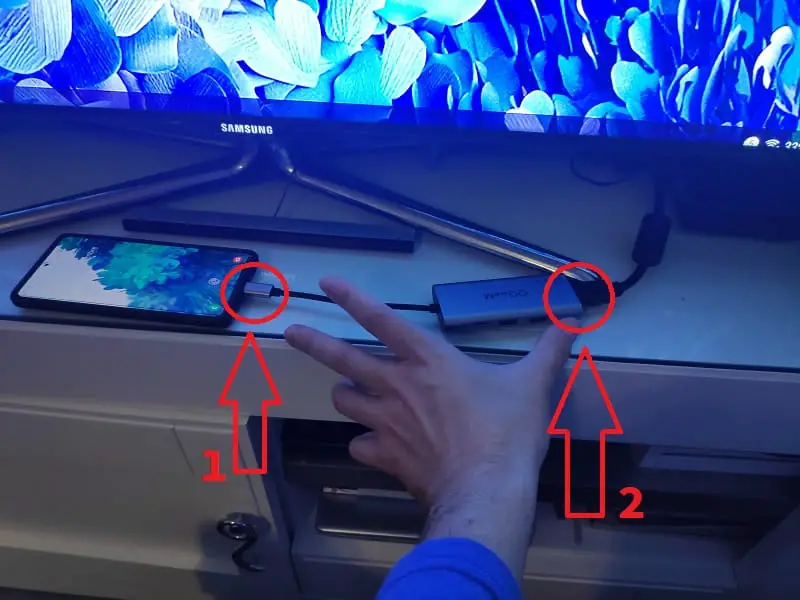
Dopo qualche secondo possiamo vedere il nostro Samsung in modalità PC sulla Smart TV.
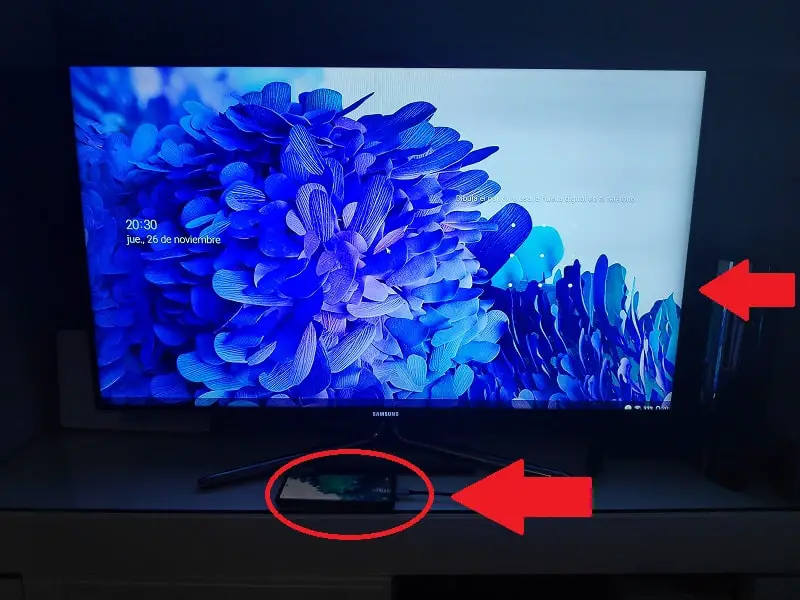
Come utilizzare il tuo cellulare Samsung come mouse touch per Smart TV con Samsung Dex 2022
Ora visualizzeremo il pannello delle notifiche del nostro smartphone e daremo l’opzione che dice «Usa il telefono come pannello tattile».
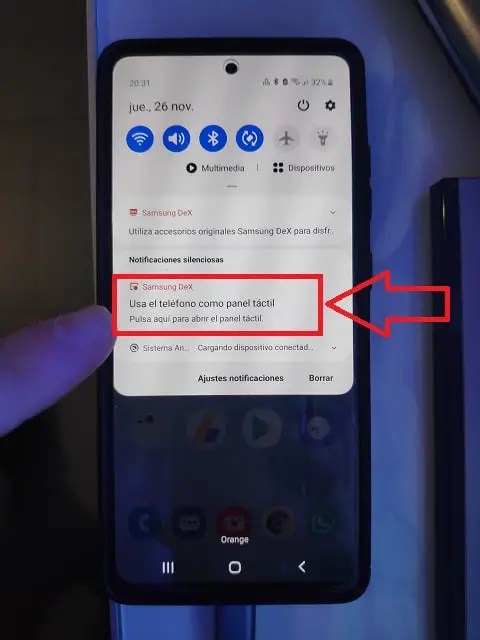
- Possiamo utilizzare il tocco del mouse in formato verticale o orizzontale facendo clic più volte sull’icona per ruotare l’orientamento del mouse.
- Sullo schermo del nostro televisore possiamo vedere il puntatore del mouse.
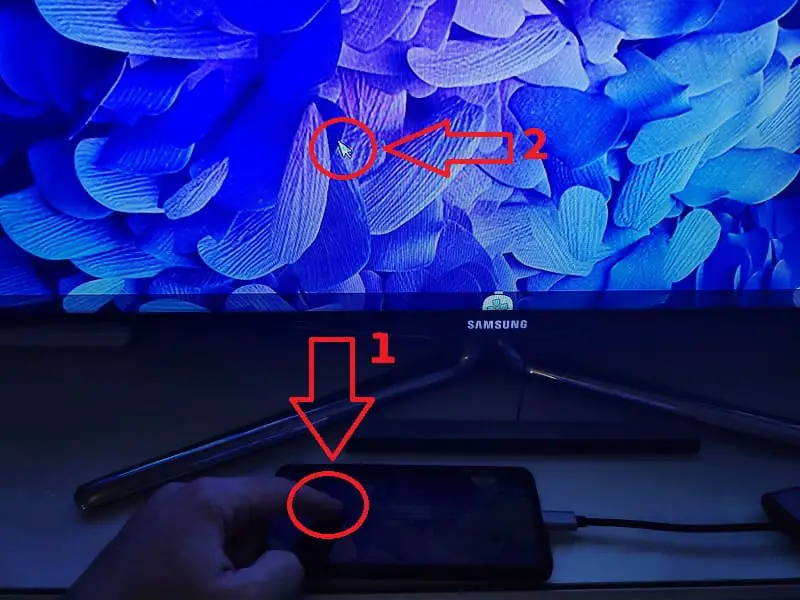
Come modificare l’uscita audio dal cellulare alla TV con Samsung Dex 2022
Se hai notato, il suono continua a provenire dal nostro cellulare e quello che vogliamo è andare direttamente dagli altoparlanti del nostro televisore. Risolverlo è molto semplice, non ci resta che seguire questi passaggi:
- Selezioniamo l’ icona del volume nella nostra versione desktop mobile (si trova nell’angolo in basso a destra).
- Diamo a «Cambia uscita audio».
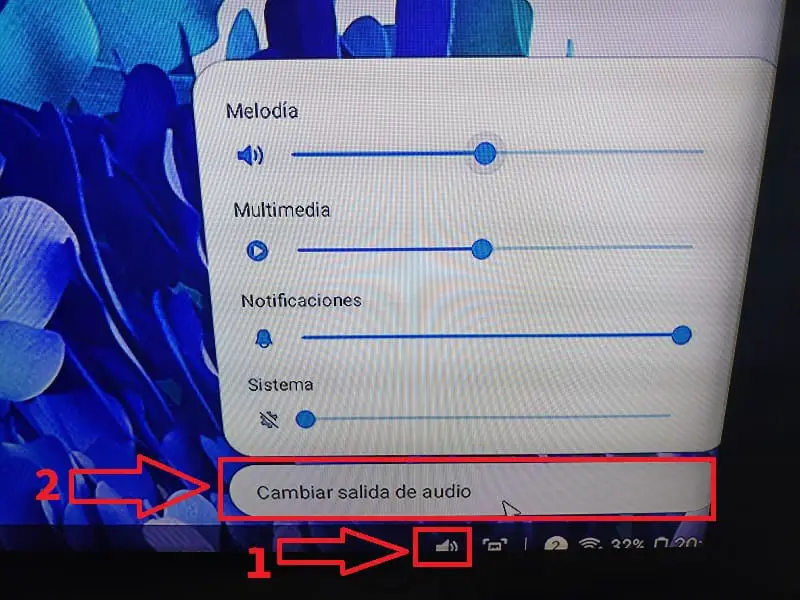
Si aprirà una finestra chiamata «Multimedia» nella quale dobbiamo selezionare la sezione che dice «Mostra dispositivo», in questo modo l’audio uscirà attraverso gli altoparlanti della nostra Smart TV.
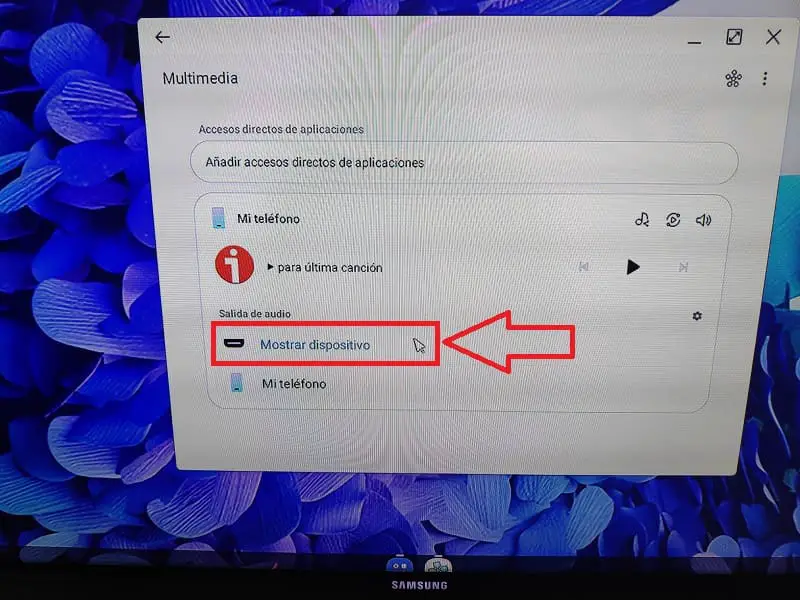
Apri le applicazioni Android nella versione desktop con Samsung Dex 2022
Sappiamo già come inviare lo schermo a Samsung Smart TV con Samsung Dex ma… lo sapevi che puoi utilizzare tutte le applicazioni e i giochi in formato desktop? Sì, ad esempio, puoi utilizzare emulatori Android come DamonPs2 Pro per riprodurre la PlayStation 2 sulla TV tramite il telefono. Per questo, dovremo solo fare quanto segue:
- Facciamo doppio clic sull’icona dell’app che vogliamo eseguire (nel mio caso DamonPs2 Pro).
- Diamo «Ingrandisci finestra» per aprire l’applicazione a schermo intero.
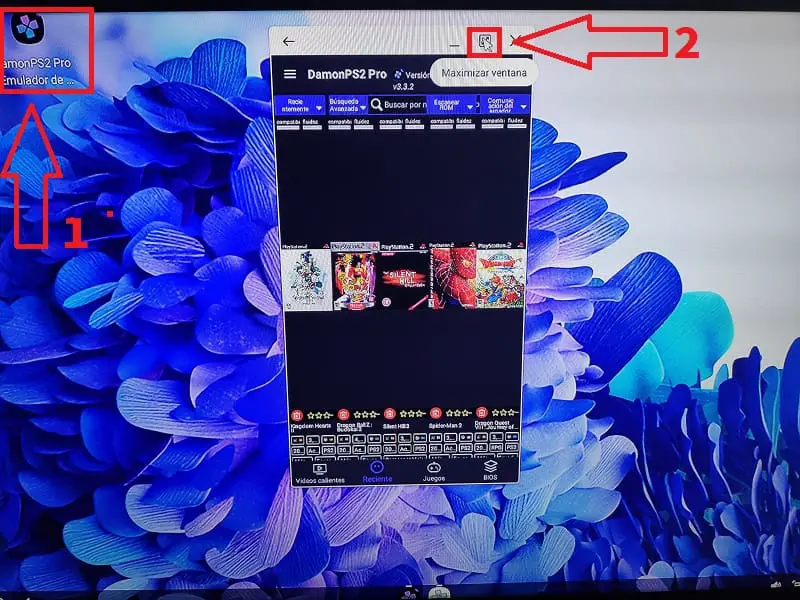
Selezioniamo il gioco che vogliamo giocare.
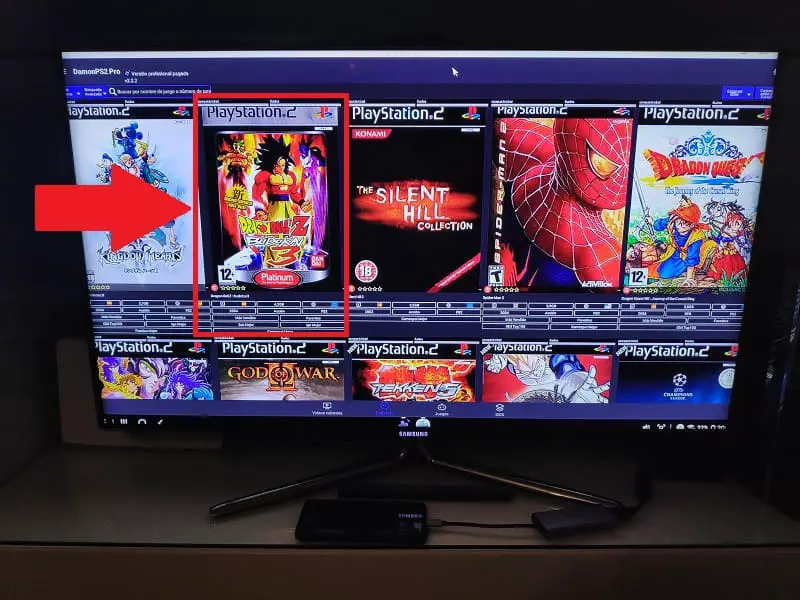
- Colleghiamo il nostro controller Android.
- Mentre l’emulatore (o qualsiasi app) è in esecuzione sul nostro cellulare.
- E ci godiamo un’esperienza da computer desktop sulla nostra Smart TV grazie a Samsung Dex.
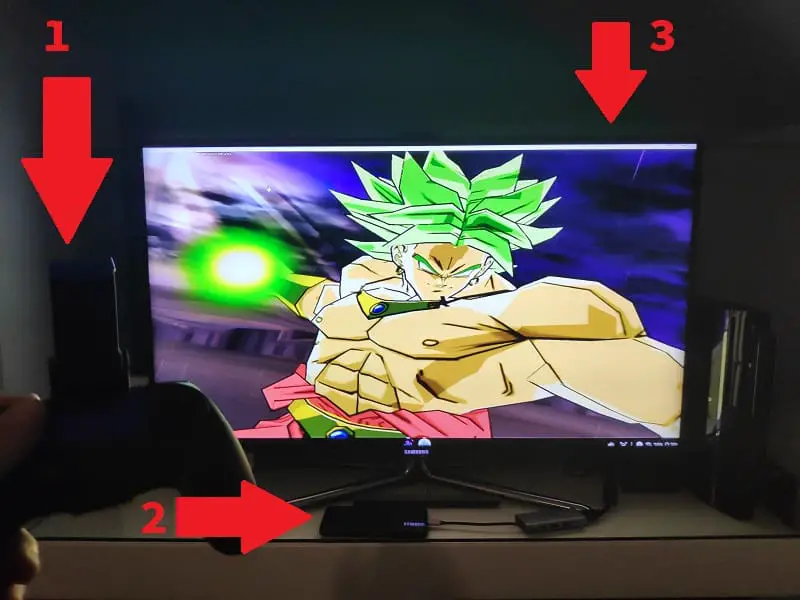
Infine, se non sai come collegare un telecomando a un telefono Android ecco un tutorial dove lo spiega passo passo, puoi anche consultare questo video esplicativo dove ti mostro come farlo, facilitando così la comprensione .

Ti ricordo inoltre che utilizzando la modalità PC del nostro cellulare Samsung sulla nostra TV possiamo collegare tutti i tipi di periferiche come tastiere, mouse o memorie di archiviazione, tutto grazie alla tecnologia USB on the go.
E voilà, in questo modo semplice possiamo trasformare il cellulare Samsung in una TV, se hai domande puoi sempre lasciarmi un commento e cercherò di rispondere il prima possibile. Non dimenticare che il tuo supporto è molto importante, ecco perché hai a disposizione i pulsanti dei social media per condividere questo contenuto con la tua famiglia e i tuoi amici.. Grazie mille per tutto!